win10远程计算机不接受连接什么原因 解决win10远程计算机不接受连接的方法
更新时间:2023-03-06 13:17:00作者:mei
win10远程连接计算机可以居家办公、操控电脑等,有效节约时间成本,是一款不错的功能。有时候win10电脑远程计算机总提示不接受连接,导致设备无法连接使用,这是什么原因?一般是设置问题,下面来介绍一招解决win10远程计算机不接受连接的方法。
推荐:win10精简版系统
1、首先我们打开我们的电脑桌面。
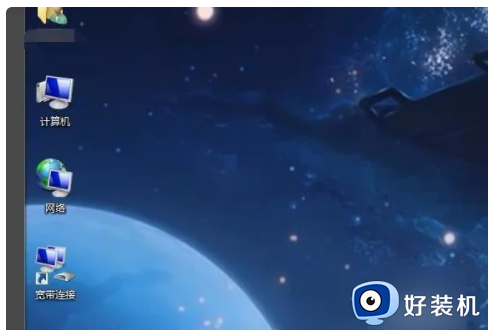
2、然后我们再桌面上找到计算机,鼠标右键单击计算机。
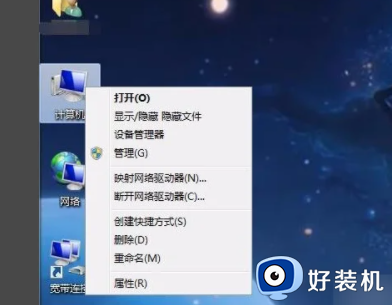
3、然后我们在右键菜单里找到并点击点击属性菜单。
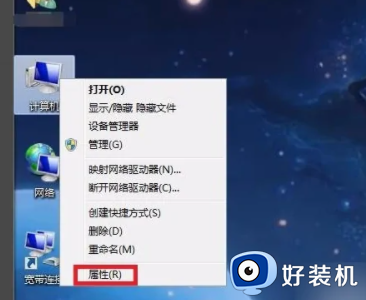
4、然后我们再属性菜单左侧找到并点击远程设置选项。
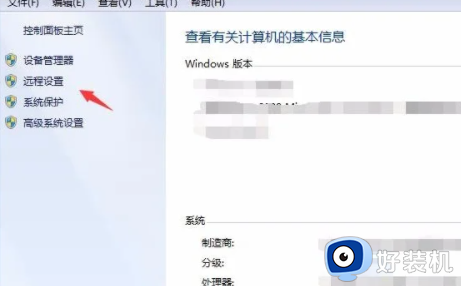
5、然后我们点击勾选允许远程协助连接这台计算机。
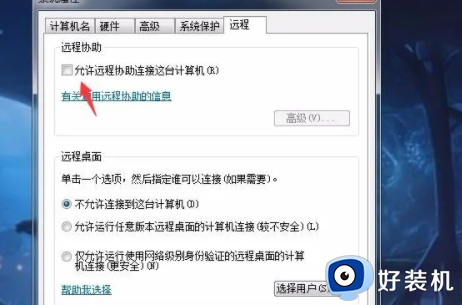
6、然后我们点击确定按钮即可使电脑接受远程计算机或设备连接,即可解决win10远程计算机或设备将不接受连接的问题。

以上内容轻松解决win10远程计算机不接受连接的问题,简单设置之后,就可以实现远程连接计算机了。
win10远程计算机不接受连接什么原因 解决win10远程计算机不接受连接的方法相关教程
- win10 远程计算机或设备将不接受连接 检测到 检测到 该设备或资源(127.0.0.1)未设置怎么办
- win10宽带不能建立远程计算机的连接如何解决
- win10 远程卡什么原因 Windows10远程连接卡的解决步骤
- win10远程桌面为什么无法连接 win10远程桌面无法连接的修复方法
- win10远程连接失败的原因是什么 windows10远程桌面连接失败如何解决
- win10远程桌面提示由于以下原因之一无法连接的解决教程
- win10宽带不能建立远程计算机的连接如何处理
- win10如何做到多人远程同一台电脑 win10多人远程同一台电脑的设置方法
- win10远程桌面无法连接远程计算机的常见问题解决方法
- win10远程错误代码0x1104怎么办 win10远程桌面0x1104解决办法
- win10拼音打字没有预选框怎么办 win10微软拼音打字没有选字框修复方法
- win10你的电脑不能投影到其他屏幕怎么回事 win10电脑提示你的电脑不能投影到其他屏幕如何处理
- win10任务栏没反应怎么办 win10任务栏无响应如何修复
- win10频繁断网重启才能连上怎么回事?win10老是断网需重启如何解决
- win10批量卸载字体的步骤 win10如何批量卸载字体
- win10配置在哪里看 win10配置怎么看
win10教程推荐
- 1 win10亮度调节失效怎么办 win10亮度调节没有反应处理方法
- 2 win10屏幕分辨率被锁定了怎么解除 win10电脑屏幕分辨率被锁定解决方法
- 3 win10怎么看电脑配置和型号 电脑windows10在哪里看配置
- 4 win10内存16g可用8g怎么办 win10内存16g显示只有8g可用完美解决方法
- 5 win10的ipv4怎么设置地址 win10如何设置ipv4地址
- 6 苹果电脑双系统win10启动不了怎么办 苹果双系统进不去win10系统处理方法
- 7 win10更换系统盘如何设置 win10电脑怎么更换系统盘
- 8 win10输入法没了语言栏也消失了怎么回事 win10输入法语言栏不见了如何解决
- 9 win10资源管理器卡死无响应怎么办 win10资源管理器未响应死机处理方法
- 10 win10没有自带游戏怎么办 win10系统自带游戏隐藏了的解决办法
